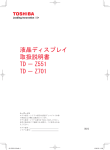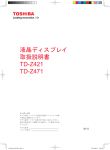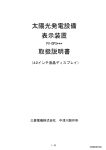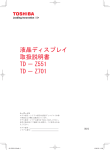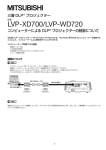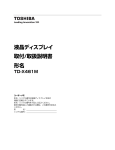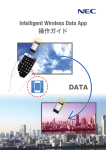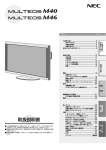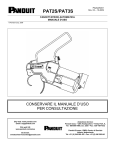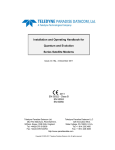Download 第3章 操作方法
Transcript
第3章 操作方法 すべての接続機器の電源を入れる 1 コンピュータや DVD プレーヤーなどの接続機器の電源を入れます。 液晶ディスプレイの電源を入れる ご注意:OPS 準拠モジュールが拡張モジュールとして装着されている場合、液晶ディスプレイの電源が入ると同時に、コ ンピュータの電源も自動的に入ります。 コンピュータが起動中のことがありますので、モニターの電源を入れた直後に電源を切る操作をしないでください。ビ デオ入力は< OPTION >を選び、コンピュータのオペレーティングシステムが起動を完了するまで待ってください。 注:コンピュータが既定時間内(約 1 分間)に起動しない場合、< OPERATION ERROR >とエラーメッセージが表示されます。 コンピュータの取扱説明書をご覧ください。 2 主電源を入れます。 電源表示ランプが緑色に点灯し、液晶ディスプレイの電源が入ります。 主電源が切れているとき(電源表示ランプは点灯しません)は、背面の操作ボタン、リモコン、スケジュールプログ ラム機能は使用できません。 これらを使用するときは、主電源が入っているか(電源表示ランプが点灯しているか)を確認してください。 主電源スイッチ (Sample Illustration) 55” Power switch 3 電源表示ランプが赤色に点灯しているときは、液晶ディスプレイの電源ボタンを押してください。 電源表示ランプが緑色に点灯します。 33 A51 PD55_J_B5.indb 33 13/06/20 15:48 34 操作方法 すべての接続機器の電源を入れる 注:リモコンや液晶ディスプレイの電源ボタンまたはコミュニケー ション・コマンドを使って電源を切った後は、2 秒以内に主電源を 切ったり、電源コードを抜いたり、ブレーカーを落としたりしない でください。 電源を切る操作の直後に交流電力が供給されなくなると、次に電源 が入ったときに、言語選択などの OSD 設定が工場出荷設定値にリセ ットされることがあります。 電源ボタン OSD 設定が上記のように工場出荷設定値にリセットされた場合は、 以下の方法で再設定してください。 または 1.リモコンなどを使って液晶ディスプレイの電源を切ります。 2.2 秒以上待ちます。 3.リモコンなどを使って電源を入れます。 4.OSD 設定を確認、再設定してください。 電源ボタン リモコン 省電力機能 電源が入っていても、一定時間キーボードやマウス操作がないときに、電力消費を減らすことができます。 この機能が作動中は、画面が暗くなり、電源表示ランプは緑色および赤色に点灯します。 VESA 規格準拠の DPM 省電力機能を搭載したコンピュータが本機に接続されているときだけご使用になれます。 省電力機能は OSD メニューのパワーセーブがオンになっているときに使用できます。 < RGB >: < VIDEO >: コンピュータ入力(< HDMI1 >、< HDMI2 >、< DVI-D >、< D-SUB >、< DISPLAYPORT >)の同期信 号が終了したときは、本機は数秒でスリープモードになります。 ビデオ入力(< YPbPr >、< S-VIDEO >、< VIDEO >)の同期信号が終了したときは、本機は約 10 分で スリープモードになります [ご説明] < DPM >:ディスプレイ・パワー・マネジメント(Display Power Management の頭文字) 注: ・< RGB >および< VIDEO >の省電力設定(パワーセーバー)は初期設定で<オン>です。 ・拡張モジュールがオプションスロットに装着されているときは、<詳細設定 1 >メニューで<パワーセーブ>が<オン >になっていてもスリープモードにはなりません。 電源表示ランプ 状態 LED 電源「入」 緑色 電源「切」 赤色 <スケジュール>が有効な場合の待 赤色点灯 機 緑色点滅 スリープモード 赤色、緑色 主電源「切」 点灯なし 診断(故障を検出) 赤色点灯 * 68 ページの「故障かな?と思っ たら」をご覧ください A51 PD55_J_B5.indb 34 13/06/20 15:48 操作方法 すべての接続機器の電源を入れる 35 ビデオ入力を選ぶ リモコンまたは液晶ディスプレイの< INPUT >ボタンからビデオ入力を選択できます。 リモコンの<INPUT>ボタンからビデオ入力を選びます。 リモコンの対応する<INPUT>ボタンを押してビデオ入力を選択できます。 選 択 可 能 な ビ デ オ 入 力 は、 < [HDMI1] >、 < [HDMI2] >、 < [DVI-D] >、 < [D-SUB] >、 < [OPTION]* >、 < [DISPLAYPORT] >、< [YPbPr] >、< [S-VIDEO] >、< [VIDEO] >です。 *< OPTION >は、拡張モジュールがオプションスロットに装着されているときに使用できます。 (Sample Illustration) Remote control effective range 液晶ディスプレイの<INPUT>ボタンからビデオ入力を選びます。 液晶ディスプレイの< INPUT >ボタンを押すと、ビデオ入力 OSD メニューが表示され、▲ / ▼ボタンでビデオ入力を 選択できます。 選 択 可 能 な ビ デ オ 入 力 は、 < [HDMI1] >、 < [HDMI2] >、 < [DVI-D] >、 < [D-SUB] >、 < [OPTION]* >、 < [DISPLAYPORT] >、< [YPbPr] >、< [S-VIDEO] >、< [VIDEO] >です。 もう一度< INPUT >ボタンを押すと、選択したビデオ入力が表示されます。 *< OPTION >は、拡張モジュールがオプションスロットに装着されているときに使用できます。 注:ビデオ入力 OSD メニューが表示されている間に< INPUT >ボタンを押さないと、選択操作は完了しません。ビデオ入 力 OSD メニューの表示時間は、<インフォメーション OSD >と同じです。58 ページをご覧ください。 HDMI1 HDMI2 DVI-D D-SUB OPTION DISPLAYPORT YPbPr S-VIDEO VIDEO < INPUT >ボタン ビデオ入力 OSD メニュー ▲または▼ボタンで選択 A51 PD55_J_B5.indb 35 13/06/20 15:48 36 操作方法 すべての接続機器の電源を入れる 接続機器を操作する 外部接続した機器を操作するときは、液晶ディスプレイに画像を表示します。 DVD プレーヤーなど コンピュータ (Sample Illustration) . 表示言語を選択する リモコンの< MENU >ボタンか、液晶ディスプレイ背面の< EXIT >ボタンを押して OSD メニューを表示します。 OSD 画面調整の<詳細設定 1 >メニューの<言語選択>で、表示言語を選択できます。55 ページをご覧ください。 h (Sample Illustration) A51 PD55_J_B5.indb 36 13/06/20 15:48 操作方法 すべての接続機器の電源を入れる 37 オートセットアップ(アナログ入力のみ) リモコンの< AUTO SETUP >ボタンを押すと、OSD 画面調整の<オートセットアップ>メニューを直接表示できます。 または、リモコンの< MENU >ボタンか液晶ディスプレイ背面の< EXIT >ボタンを押して OSD 画面調整を表示し、<詳細 設定 1 >メニューで<オートセットアップ>を選択して、<オートセットアップ>メニューを表示することもできます。 < SET >ボタンを押すと、スクリーンサイズ、水平・垂直位置、クロック、クロック位相、入力信号レベルを適切に自動 調整できます。 注:オートセットアップは< D-SUB >でのみ使用できます。 <オートセットアップ>メニュー画面 <オートセットアップ>を 直接表示 OSD メニューを表示 (Sample Illustration) A51 PD55_J_B5.indb 37 13/06/20 15:48 38 操作方法 すべての接続機器の電源を入れる 映像設定モードを選ぶ リモコンの< PICTURE MODE >ボタンで、表示する映像に適した映像設定を選択できます。 < HIGHBRIGHT > < STANDARD > < sRGB > < CINEMA > ブライトネス最大 工場出荷設定値 sRGB 対応機器の色合わせに最適 映画鑑賞に最適 注: ・< sRGB >はコンピュータ入力(< HDMI1* >、< HDMI2* >、< DVI-D >、< D-SUB >、 < OPTION >(OPS 準拠モジュール)、< DISPLAYPORT >)で選択できます。 ・< CINEMA >はビデオ入力(< HDMI1* >、< HDMI2* >、< YPbPr >、< VIDEO >、 < S-VIDEO > ) で選択できます。 * 入力信号によって自動的に選択されます。 画面設定 オートセットアップの後も映像が正しく表示されない場合は、画面設定を調整してください。 リモコンの< MENU >ボタンか液晶ディスプレイ背面の< EXIT >ボタンを押して OSD メニューを表示させます。 OSD 画面調整の<画面設定>メニューでは、水平・垂直位置、クロック、クロック位相、ズームモード、カスタムズーム、 水平・垂直解像度を調節し、最適な画面設定ができます。 注: 位置調節は< D-SUB >、< YPbPr >、< S-VIDEO >、< VIDEO >でのみ行えます。 クロック調節、解像度調節は、< D-SUB >でのみ行えます。 ズーム調整はビデオ入力でのみ行えます。 (Sample Illustration) A51 PD55_J_B5.indb 38 13/06/20 15:48 操作方法 すべての接続機器の電源を入れる 39 映像設定 リモコンの< MENU >ボタンか液晶ディスプレイ背面の< EXIT >ボタンを押して OSD メニューを表示します。 OSD 画面調整の<映像設定>メニューでは、ブライトネス、コントラスト、シャープネスなどの映像設定を調節し、映像 の質をお好みに調整できます。 (Sample Illustration) スピーカーの設定 OSD メニューのスピーカー設定から内蔵スピーカーか外付けステレオ・スピーカーを選択します。 リモコンの< MENU >ボタンか液晶ディスプレイ背面の< EXIT >ボタンを押して OSD メニューを表示します。 OSD 画面調整の<オーディオ設定>メニューにある< SPEAKER >からスピーカーを選択できます。 (Sample Illustration) 音量、バランス、トーンの調節 音量調節 リモコンの< VOL >ボタンで音量調節ができます。 (Sample Illustration) A51 PD55_J_B5.indb 39 13/06/20 15:48 40 操作方法 すべての接続機器の電源を入れる バランス、トーンの調節 OSD 画面調整の<オーディオ設定>メニューから、スピーカーのバランス、高音、低音を調節できます。 リモコンの< MENU >ボタンか液晶ディスプレイ背面の< EXIT >ボタンを押して OSD メニューを表示して調節します。 (Sample Illustration) 注:OPS 準拠モジュールを使用中に音声が出力されない場合は、コンピュータのオペレーティングシステムが音声出力源 として液晶ディスプレイを選択しているか確認してください。選択方法については、コンピュータのオペレーティングシ ステムか音響機器のドライバーのヘルプまたは取扱説明書をご覧ください。 スケジュール設定 リモコンの< MENU >ボタンか液晶ディスプレイ背面の< EXIT >ボタンを押して OSD メニューを表示します。 OSD 画面調整の<詳細設定 2 >メニューの<スケジュール>から、電源「入 / 切」と入力選択を予約できます。 (Sample Illustration) A51 PD55_J_B5.indb 40 13/06/20 15:48 操作方法 すべての接続機器の電源を入れる 41 スケジュール設定の方法 チェックボックス ラジオボタン (Sample Illustration) ブログラム番号の選択 設定したいプログラム番号を選ぶには、カーソルが画面左のチャンネル番号 1 ~ 7 のチェックボックス上にあるときに、 アップ ( ▲ ) / ダウン ( ▼ ) ボタンを押してカーソルを上下させます。選択したプログラム番号を有効にするには、< SET >ボタンを押してチェックボックスにチェックします。無効にするときはチェックマークをはずします。 ブログラムのスケジュール設定 カーソルがチェックボックス上にあるときに、プラス(+)ボタンを押してカーソルを右側の白枠内に移動します。 カーソルが白枠内のどこかにあるときにプラス(+)ボタンを押すと、カーソルが右に移動し、マイナス(-)ボタンを 押すと左に移動します。 電源オン / オフ時間、ビデオ入力の設定をするには、アップ ( ▲ ) / ダウン ( ▼ ) ボタンを押します。また、< SET > ボタンでラジオボタンを選択したり解除したりできます。 <オン> <オフ> <入力> <毎日> <月曜-日曜> <毎週> 電源が入る時間を設定。設定したくない場合は「--」を入力。 電源を切る時間を設定。設定したくない場合は「--」を入力。 電源が入ったときに選択するビデオ入力を表示。電源が入る前に選択されていたビデオ入力を選ぶ ときは「--」を入力。オン時間とビデオ入力を設定しているときは、ビデオ入力のみの切り替えも できます。 スケジュールを毎日実行する場合に選択。<毎日>を選択しているときは、曜日や<毎週>を選択 できません。 スケジュールを実行したい曜日を選択。同時に<毎週>を選択しない場合は、1 回目のスケジュール 実行後に設定は解除されます。 特定の曜日に毎週スケジュールを実行したいときに選択します。 スケジュールの確定 スケジュールを確定するときは、リモコンの< MENU >ボタンかモニター背面の< EXIT >ボタンを押して、OSD メニュー の<スケジュール>メニューを消してください。。 <スケジュール>メニューを解除する前に電源を切ると、スケジュール設定はキャンセルされます。 注: ・スケジュール設定の前に、<日付 / 時刻設定>で現在の日付と時間を必ず確認してください。 ・<スケジュール>画面を閉じると、設定は保存されます。 ・2 つ以上のスケジュールが設定されている場合、チャンネル番号の大きい順に実行され、最後のスケジュール終了後に 電源が切れます。 ・2 つ以上のスケジュールの電源オン / オフ時間が同じときは、番号が最も大きいチャンネルの予約が実行されます。 ・電源オン時間と電源オフ時間は同じ時間に設定できます。 ・<オフタイマー>が<オン>のときは、スケジュール設定は動作しません。 ・主電源や電力供給が切れたときや、停電などでブレーカーが作動した場合は、設定したスケジュールは実行されません。 A51 PD55_J_B5.indb 41 13/06/20 15:48 42 操作方法 すべての接続機器の電源を入れる リモートコントロール RS-232Cによるリモートコントロール 液晶ディスプレイが RS-232C ケーブル(市販品)を使ってコンピュータに直接接続されている場合は、通信経由で以下の 操作が可能です。シリアルコミュニケーションの通信インターフェース(RS-232C)を選択してください。(57 ページをご 覧ください。) ・ 電源「入」、「切」 ・ 入力信号の切り替え ・ 音量調節・消音 ・ オートセットアップ ・ 本機の内部温度の確認など 注:コンピュータの 25 ピンシリアルポートへの接続は、変換アダプター(市販品)が必要です。 1)インターフェース プロトコル 通信速度 データ長 パリティビット ストップビット フロー制御 RS-232C 9600 [bps] 8 [bit] なし 1 [bit] なし ・ RS-232C を使って直接接続するためには、RXD・TXD・GND ラインをお使いください。 2)制御コマンド概略図 コマンドはアドレスコード、ファンクションコード、データコード、エンドコードで構成されます。コマンドの長さ はファンクションによって異なります。 注: ・下の例はコンピュータと液晶ディスプレイが 1 台ずつ接続されているときの基本コマンドです。 2 台以上の液晶ディスプレイを接続したり、基本コマンド以外のコマンドを使って複雑な制御をしたい場合は、販売店 に高度なコマンドの仕様についてお問い合わせください。 ・通信ソフトを使用してキーパッドでコマンドを送信するときは、OSD メニューの<詳細設定 2 >の< CONTROL TIME OUT >から、< 2s >または< 30s >を選択します。 (LAN の制御と同じ手順です。) HEX ASCII アドレスコード 31h 30h 34h 38h ‘1’ ‘0’‘4’‘8’ ファンクションコード Function Function データコード Data Data エンドコード 0Dh [ アドレスコード ] 31h 30h 34h 38h (ASCII コードの場合、‘1’‘0’‘4’‘8’) 固定 [ ファンクションコード ] 各制御動作固有のコード [ データコード ] 各制御動作固有のデータ(数値で指定しない場合もあります。) 0Dh (ASCII code の場合、‘ ’) 固定 [ エンドコード ] 3)制御シーケンス (1)コマンドはアドレスコード、ファンクションコード、データコード、エンドコードで構成されます。コマンドの 長さはファンクションごとに異なります。 (2)本機はエンドコード受信後、600 ms *以内にリターンコマンドを送信します。受信できていないときはリターン コマンドを送信しません。(*電源「入」「切」または入力選択処理中には、リターンコマンドの伝送は 600 ms 以 上かかることがあります。) (3)コンピュータはリターンコマンドをチェックし、コマンドの送信が成功したかを確認します。コンピュータは、 次のコマンドを送信する前にリターンコマンドを受信している必要があります。 (4)液晶ディスプレイからはリターンコマンド以外にも様々なコードが送信されます。RS-232C による制御シーケン スを行っている場合は、他のコードをコンピュータ側でリジェクトする必要があります。 例:電源を「入」にする(‘ ’は ASCII コードの場合 ) 本機からコンピュータへ返す リターンコマンド コンピュータから送信する 制御コマンド 31 30 34 38 21 0D ‘1’‘0’‘4’‘8’‘!’‘ 電源を「入」するコマンドを送信 ’ 31 30 34 38 21 0D ‘1’‘0’‘4’‘8’‘!’‘ A51 PD55_J_B5.indb 42 意味 ’ コマンドを受信 (コマンドエコーバック) 13/06/20 15:48 操作方法 すべての接続機器の電源を入れる 43 4) オペレーションコマンド 操作コマンドは本機の基本操作の設定を行います。信号切り換え時には動作しない場合があります。 オペレーションコマンドにはデータコードはありません。 操作 POWER ON POWER OFF FORCE POWER OFF WITH OPS* INPUT HDMI1 INPUT HDMI2 INPUT DVI-D INPUT D-SUB INPUT OPTION** INPUT DISPLAYPORT INPUT VIDEO INPUT YPbPr INPUT S-VIDEO BACKLIGHT LUMINANCE CONTROL IR CONTROL ON IR CONTROL OFF LOCAL-KEY CONTROL ON LOCAL-KEY CONTROL OFF ASCII ! " "" _r1 _r7 _r2 _r3 _r5 _r6 _v1 _v2 _v3 _b050 _i1 _i0 _k1 _k0 HEX 21h 22h 22h 22h 5Fh 72h 5Fh 72h 5Fh 72h 5Fh 72h 5Fh 72h 5Fh 72h 5Fh 76h 5Fh 76h 5Fh 76h 5Fh 62h 5Fh 69h 5Fh 69h 5Fh 6Bh 5Fh 6Bh 31h 37h 32h 33h 35h 36h 31h 32h 33h 30h 35h 30h 31h 30h 31h 30h * OPS 準拠モジュールが応答しない場合に使用します。 ** OPTION はオプションスロットに拡張モジュールが装備されている場合に使用できます。 ・ POWER ON または POWER OFF コマンド送信後は、最低 12 秒たってから次のコマンドを送信してください。 ・ ビデオ入力選択のためのコマンド送信後は、最低 5 秒たってから次のコマンドを送信してください。液晶ディスプレ イが 600 ms 以内に応答しないことがあります。 ・ ホストサイドの制御機器はタイムアウト値を 30 秒以上に設定してください。 ・ 電源が「切」のときには、POWER ON のオペレーションコマンドと、次に説明する電源状態を確認するコマンドのみ使 用できます。 ・ スリープモードのときは、POWER ON および POWER OFF のオペレーションコマンドと、次に説明する電源状態を確認す るコマンドのみ使用できます。 ・ 拡張モジュールが装着されていないときは、FORCE POWER OFF WITH OPS コマンドは利用できません。 ・ 拡張モジュールが装着されているときは、すべての入力端子がスリープモードになりません。 ・ オペレーションコマンドで電源を落とした後は、最低 2 秒待ってから主電源やブレーカーで電力を落としてください。 OSD 設定が工場出荷設定にリセットされます。 5)リードコマンド コンピュータは本機にデータコードなしでコマンドを送信します。 コマンド受信後、液晶ディスプレイは現在の状況などのデータコードをコンピュータに返します。 例:コンピュータが液晶ディスプレイの電源状態を確認し、液晶ディスプレイは電源が入っている状態のとき。 コンピュータから送信する 制御コマンド 31 30 34 38 76 50 0D ‘0’‘0’‘v’‘P’[enter] 本機からコンピュータへ返す リターンコマンド 意味 電源状態を確認するコマンドを送信 31 30 34 38 76 50 31 0D 本機の電源は「入」 ‘1’‘0’‘4’‘8’ ‘v’ ‘P’ ‘1’[enter] A51 PD55_J_B5.indb 43 13/06/20 15:48 44 操作方法 すべての接続機器の電源を入れる 読み出しコマンド構成 電源 入力 内部温度 バックライトの 輝度を読み出し リモコンモードを 読み出し ローカルキー コントロールを読み出し オン オフ(スリープ) HDMI1 HDMI2 DVI-D D-SUB OPTION* DISPLAYPORT VIDEO YPbPr S-VIDEO メインボ 解像度 1℃ ード周辺 電源周辺 解像度 1℃ 設定および読み出し オン オフ オン オフ ASCII HEX ファンクション データ(受信) ファンクション データ(受信) vP 1 76 50 31 vP 0 76 50 30 vI r1 76 49 72 31 vI r7 76 49 72 37 vI r2 76 49 72 32 vI r3 76 49 72 33 vI r5 76 49 72 35 vI r6 76 49 72 36 vI v1 76 49 76 31 vI v2 76 49 76 32 vI v3 76 49 76 33 tc1 (ex.) +25 74 63 31 2B 20 32 35 tc2 (ex.) +31 74 63 32 2B 20 33 31 vB (ex.)099 76 42 30 39 39 vR vR vL vL 1 0 1 0 76 76 76 76 52 52 4C 4C 31 30 31 30 * OPTION はオプションスロットに拡張モジュールが装備されている場合に使用できます。 注:本機は OPS 準拠モジュールのコマンドを認識しますが、コマンドの実行はしません。これは故障ではありません。自 動オペレーションについては、OSD 画面調整の<詳細設定 2 >メニューから<スケジュール>をお使いください。 LANによるリモートコントロール 本体を LAN ハブと LAN ケーブル経由でコンピュータに接続し(30 ページ)、その後、OSD 画面調整の<詳細設定 2 >メニ ューにある< LAN 設定>を使用してネットワーク設定をしている場合は、RS-233C と同じコマンドで液晶ディスプレイを 遠隔操作できます。 1 設定方法 (1)シリアル通信機能に使用される通信インターフェースとして LAN を選びます。(57 ページをご覧ください。) (2)OSD メニューから以下のネットワークパラメータを設定します。(57 ページをご覧ください。) ・DHCP クライアント オン / オフ、IP アドレス、サブネットマスク、デフォルトゲートウェイ (3)上記の IP アドレスとポート番号(60822)をコンピュータのアプリケーションプログラムを使って設定し、ソケ ット通信を実行します。 (4)RS-232C 向けと同じ制御コマンドを TCP/IP ソケット通信経由で送信します。 (5)本機からのリターンコマンドをチェックします。正常に受信されると、設定は完了します。 A51 PD55_J_B5.indb 44 13/06/20 15:48 操作方法 すべての接続機器の電源を入れる 45 USBハブの設定 注: ・USB 機能はお使いのコンピュータ、OS および USB 機器の BIOS 設定によっては使用できない場合があります。その場合は、 それぞれの機器の取扱説明書を確認し、各メーカーにお問い合わせください。 ・本機の USB ハブを使用すれば、最大 5 個までハブをカスケード接続できます。USB 規格に準拠して機器を接続する場合 でも、事前に動作確認をしてください。 ・USB ハブを使用して液晶ディスプレイの制御はできません。 1 使用するコンピュータを選びます。 リモコンの< MENU >ボタンかモニター背面の< EXIT >ボタンを押して OSD メニューを表示します。 OSD 画面調整の<アドバンストオプション>メニューにある< USB UPSTREAM >から、使用するコンピュータ(< EXTERNAL/ OPS >)を選択します。 EXTERNAL: External computer is selected. OPS: OPS-compliant computer is selected. 2 USB ハブが認識されているかを確認します。液晶ディスプレイの USB ハブはコンピュータにより検出され、OS 対応の デバイスが自動的にインストールされます。接続された USB ハブを認識しないコンピュータもありますが、その場合 はコンピュータの取扱説明書をご覧になり、USB ハブ用のデバイスドライバーをインストールしてください。 注:コンピュータによる液晶ディスプレイの認識には数秒間かかります。コンピュータが液晶ディスプレイを認識す る前に USB ケーブルを抜いたり、短時間に抜き差しを繰り返すことは避けてください。 3 USB が認識されているかを確認します。コンピュータが USB デバイスを認識したら、USB デバイスのデバイスドライバ ーをインストールします。OS 対応のデバイスが自動的にインストールされる場合もあります。接続された USB デバイ スを認識しないコンピュータもありますが、その場合は USB デバイスの取扱説明書をご覧ください。 A51 PD55_J_B5.indb 45 13/06/20 15:49 46 操作方法 すべての接続機器の電源を入れる OSD画面の構成と基本操作 OSD画面の構成 本機は簡単に画面調整ができるよう、OSD 機能を備えています。OSD 画面では、画面に表示されるメニューを使ってブラ イトネスなどの設定を調整できます。OSD 画面は以下のような構成になっています。 メインメニュー画面 メインメニュー 選択していないアイコンはグレーにハイライトされます。 <映像設定> Page 49 <詳細設定 1 > Page 56 <画面設定> Page 52 <詳細設定 2 > Page 58 <オーディオ設定> Page 54 <子画面設定> <アドバンストオプション> Page 60 Page 55 サブメニュー(設定項目) 設定状況 設定する項目が表示されます。 リモコンや液晶ディスプレイのプラス(+) / マイナス(-)ボタンで調整した値が表示 されます。 コントロールボタンガイド 表示されている OSD メニューを調整するためのボタンです。 サブメニュー画面 サブメニューを選ぶと OSD 画面が表示されます。サブメニューには、下図のように情報画面、 調整メニュー画面、選択メニューがあります。 サブメニュー画面:<映像リセット>(例) A51 PD55_J_B5.indb 46 13/06/20 15:49 操作方法 すべての接続機器の電源を入れる 47 OSD画面の基本操作 電源表示ランプが緑に点灯し、液晶ディスプレイの電源が入っているかを確認してください。 手順 リモコン モニターのボタン OSD 画面の表示 1 < MENU >ボタンを押して OSD 画面 < EXIT >ボタンを押して OSD 画面 を表示し、▲ / ▼を押してメイン を表示し、▲ / ▼を押してメイン メニューを選びます。 メニューを選びます。 2 < SET >ボタンを押して選択した メインメニューを確定すると、一 番上にあるサブメニューが選択さ れます。 < INPUT >ボタンを押して選択し たメインメニューを確定すると、 一番上にあるサブメニューが選択 されます。 3 ▲ / ▼を押してサブメニューを選 ▲ / ▼を押してサブメニューを選 びます。 びます。 4 < INPUT >ボタンを押して選択し < SET >ボタンを押して選択した たサブメインメニューを確定しま サブメインメニューを確定します。 す。 5 ▲ / ▼ を 押 し て 設 定 を 選 び、 < ▲ / ▼ を 押 し て 設 定 を 選 び、 < INPUT >ボタンを押して確定しま SET >ボタンを押して確定します。 す。 OSD メニューを消すには、手順 5 の後に、リモコンの< MENU >ボタンを 1 回押すか、本体の< EXIT >ボタンを 3 回押します。 注: 上記の例の他に、プラス(+)/ マイナス(-)ボタンで選択・設定できる項目もあります。 OSD 画面の下に表示されるコントロールボタンガイドに従ってボタン操作をしてください。 A51 PD55_J_B5.indb 47 13/06/20 15:49 48 操作方法 すべての接続機器の電源を入れる 映像設定 モード 機能 <ブライトネス> 明るさを調整できます。明るくするときは、プラス(+)ボタンを押します。暗くするとき は、マイナス(-)ボタンを押します。 注:<詳細設定 1 >メニュー、<スクリーンセーバー>の<ブライトネス>が<オン>のと きはこの項目の調整はできません。 <コントラスト> コントラストを調整できます。お好みのコントラストに調整するには、プラス(+)/ マイ ナス(-)ボタンを押します。 注:ブライトネスによりバックライトの輝度が変わります。コントラストは信号レベルを変 えるので、ホワイトネスが強くなる傾向があります。映像モードが< sRGB >のときは調整 できません。 <シャープネス> シャープネスを調整できます。映像をくっきりさせるには、プラス(+)ボタンを押します。 やわからくするには、マイナス(-)ボタンを押します。 注:シャープネスを上げすぎると、線が二重に見える場合があります。その場合は、シャー プネスの値を下げてください。 <ブラックレベル> 画像の暗い部分の明るさを調整できます。画像の暗い部分を明るくするときはプラス(+) ボタンを押します。暗くするときはマイナス(-)ボタンを押します。 注:映像モードが< sRGB >のときは調整できません。 (RGB 入力信号のときは調整できません。) ノイズリダクションの水準を調整できます。ノイズを減らすときは、プラス(+)ボタンで <ノイズリダクション> 値を大きくします。 注:映像モードが< sRGB >のときは調整できません。 すべての色を同時に調整できます。緑の色合いを強くするには、プラス(+)ボタンを押し ます。紫の色合いを強くするには、マイナス(-)ボタンを押します。個別に色合いを調整 できる色は、< [RED] >、< [MAGENTA] >、< [BLUE] >、< [CYAN] >、< [GREEN] >、< [YELLOW] >です。カラーサークルを右回りに動かして色を選択するには、プラス(+)ボ タンを押します。左回りに動かして色を選択するには、マイナス(-)ボタンを押します。 レッド ࠶࠼ ࡑࡦ࠲ マゼンタ 「色合い [ 色合い ]」 イエロー ࠗࠛࡠ ࡉ࡞ ブルー ࠣࡦ グリーン シアン ࠪࠕࡦ カラーサークル 注:映像モードが< sRGB >のときは調整できません。 A51 PD55_J_B5.indb 48 13/06/20 15:49 操作方法 すべての接続機器の電源を入れる 49 モード 機能 <色のこさ> < [COLOR] >すべての色を同時に調整できます。色を濃くするには、プラス(+)ボタンを 押します。色を薄くするには、マイナス(-)ボタンを押します。個別に色のこさを調整で きるのは、< [RED] >、< [MAGENTA] >、< [BLUE] >、< [CYAN] >、< [GREEN] >、< [YELLOW] >です。選んだ色を濃くするには、プラス(+)ボタンを押します。薄くするには、 マイナス(-)ボタンを押します。 注:映像モードが< sRGB >のときは調整できません。 <色温度> 色温度を調整できます。赤みを強くするには、色温度を低くします。青みを強くするには、 色温度を高くします。 注:映像モードが< sRGB >のときは調整できません。 <カラーコントロール> 赤、緑、青の強さをカラーバーで調整できます。 R: 赤、G: 緑、B:青 注:映像モードが< sRGB >のときは調整できません。 <ガンマ選択> ガンマモードは<ネイティブ>、< S ガンマ>、< 2.2 >、< 2.4 >、<オプション>、< PROGRAMMABLE >から選択できます。< PROGRAMMABLE >では、コンピュータで<ガンマ>特性 を変更できます。詳細は販売店にお問い合わせください。 注:映像モードが< sRGB >では<ガンマ>は< 2.2 >に固定されています。< PROGRAMMABLE >が選択されているときは、色温度は 10,000K に固定されます。<(ネイティブ)> このモードでは、周囲の明るさに応じて、画面を見やすい明るさに調整します。また、周囲 の明るさと表示内容に応じて画面の明るさを調整し、消費電力をできるだけ低く抑えます。 注:映像モードが< sRGB >または< CINEMA >のときは調整できません。 <[オートブライトネス]> < AUTO > <オートブライトネス>の設定が自動調整されます。 注:< AUTO >を選択しているときは、< [CONTROL] >以外の項目を個別に 調整することはできません。 < LOCAL > <オートブライトネス>機能が有効で、< [CONTROL] >とそれ以下の項目 を個別に調整できます。 < REMOTE > <オートブライトネス>機能が有効です。また、相互通信モードになって おり、複数の液晶ディスプレイが 1 つのグループとしてコントロールされ ます。 (64 ページをご覧ください。) <オフ> 調整は無効です。 < [CONTROL] > 複数の液晶ディスプレイを 1 つのグループとしてコントロールする場合、 < PRIMARY > 選択した液晶ディスプレイがマスターとして設定されます。 <オートブライトネス> < SECONDARY > 複数の液晶ディスプレイを 1 つのグループとしてコントロールする場合、 選択した液晶ディスプレイを独立して使用するか、または従属液晶ディス プレイとして設定できます。 < [LIGHT FROM BACK] > この機能は< [REAR SENSOR] >が<オン>のときのみ使用できます。照明などの光源や窓 がモニターの後ろにある場合、背面センサーが優先します。 <する> 照明器具や窓などがモニターの後ろにあるときに設定します。 <しない> 照明器具や窓などがモニターの後ろにないときに設定します。 < [BACK WALL] > このモードは< [REAR SENSOR] >が<オン>のときのみ使用できます。本体の背面から壁ま たは窓までの距離に応じて、下記の設定を選びます。 < FAR > 距離が 5 メートル以上のとき < NEAR > 距離が 5 メートル以下のとき < [FRONT SENSOR] > 通常は<オン>を選びます。 <オフ>パネル前面のセンサーがさえぎられている場合に選びます。 A51 PD55_J_B5.indb 49 13/06/20 15:49 50 操作方法 すべての接続機器の電源を入れる モード 機能 < [REAR SENSOR] > 通常は<オン>を選びます。 <オフ> パネル背面のセンサーがさえぎられている場合に選びます。 < [SATURATION] > <オン> 周囲の明るさに応じて、映像の彩度が調整されます。 <オフ> 映像の彩度は調整されません。 < [VIDEO DETECT] > <映像リセット> A51 PD55_J_B5.indb 50 <オン> 表示される映像に応じて画面の明るさが変わり、消費電力を抑えます。 <オフ> 画面の明るさは調整されず、消費電力は抑えられません。 すべての<映像>設定を工場出荷値にリセットできます。 13/06/20 15:49 操作方法 すべての接続機器の電源を入れる 51 <画面設定> モード 機能 <水平位置> 映像の水平位置を調整できます。映像を右に動かすには、プラス(+)ボタンを押します。 映像を左に動かすには、マイナス(-)ボタンを押します。 <垂直位置> 映像の垂直位置を調整できます。映像を上に動かすには、プラス(+)ボタンを押します。 映像を下に動かすには、マイナス(-)ボタンを押します。 <クロック> (< D-SUB >入力のときのみ) コンピュータの映像サイズを調整し、文字のにじみをなくします。映像の幅を右側に拡大す るには、プラス(+)ボタンを押します。映像の幅を左側に縮小するには、マイナス(-) ボタンを押します。 <クロック位相> (< D-SUB >入力のときのみ) 画面のちらつきの周期的な変動レベルを調整できます。 映像を画面に合うように、引き伸ばすことができます。< HDMI1 >、< HDMI2 >、< DVI-D >、 < D-SUB >、< DISPLAYPORT >入力では、< FULL >、< NORMAL >、< CUSTOM >、< REAL >を選択できます。< YPbPr >、< S-VIDEO >、< VIDEO >では、< FULL >、< NORMAL >、 < DYNAMIC >、< CUSTOM >、< REAL >を選択できます。 <ズームモード> < FULL > アスペクト比に関わらず、画面いっぱいに映像を引き伸ばします。 < NORMAL > アスペクト比は変えず、画面の高さいっぱいに垂直方向に映像を引き伸 ばします < DYNAMIC > 画面の中央と端で異なる倍率で、画面いっぱいに映像を引き伸ばします。 < CUSTOM > < REAL > < CUSTOM ZOOM >設定では、お好みに合わせて、水平・垂直方向に映像 を引き伸ばすことができます。 映像をそのまま表示します。引き伸ばすことも、縮小させることもしま せん。 注: Note: < DYNAMIC >モードでは、< FULL >モードと同様に、アスペクト比 16:9 の映像(例えば解像度 1920 x 1080) を表示します。 A51 PD55_J_B5.indb 51 13/06/20 15:49 52 操作方法 すべての接続機器の電源を入れる モード < CUSTOM ZOOM > 機能 < CUSTOM ZOOM > < CUSTOM ZOOM >は<ズームモード>を< CUSTOM >に設定していると きに選択できます。 < ZOOM > 映像を水平・垂直方向に同時に引き伸ばせます。 < H ZOOM > 映像を水平方向にのみ引き伸ばせます。 < V ZOOM > 映像を垂直方向にのみ引き伸ばせます。 <水平位置> 映像を右に動かすには、プラス(+)ボタンを押します。映像を左に動 かすには、マイナス(-)ボタンを押します。 <垂直位置> 映像を上に動かすには、プラス(+)ボタンを押します。映像を下に動 かすには、マイナス(-)ボタンを押します。 <水平解像度> (< D-SUB >入力のときのみ) <オートセットアップ>や<オートアジャスト>で入力信号の水平解像度が得られない場合 にこの設定を使います。解像度を上げるには、プラス(+)ボタンを押します。解像度を下 げるにはマイナス(-)ボタンを押します。 <垂直解像度> (< D-SUB >入力のときのみ) <オートセットアップ>や<オートアジャスト>で入力信号の垂直解像度が得られない場合 にこの設定を使います。解像度を上げるには、プラス(+)ボタンを押します。解像度を下 げるには、マイナス(-)ボタンを押します。 <画面リセット> A51 PD55_J_B5.indb 52 すべての<映像設定>を工場出荷値にリセットできます。 13/06/20 15:49 操作方法 すべての接続機器の電源を入れる 53 <オーディオ設定> モード 機能 <バランス> 左右の音量バランスを調整できます。左の音量を下げるには、プラス(+)ボタンを押しま す。右の音量を下げるには、マイナス(-)ボタンを押します。 <高音> 高周波音を調整できます。高音域を強くするには、プラス(+)ボタンを押します。高音域 を弱くするには、マイナス(-)ボタンを押します。 <低音> 低周波音を調整できます。低音域を強くするには、プラス(+)ボタンを押します。低音域 を弱くするには、マイナス(-)ボタンを押します。 内蔵スピーカーと外付けスピーカーを切り換えられます。 < SPEAKER > <オーディオリセット> A51 PD55_J_B5.indb 53 < INTERNAL > 内蔵スピーカーから出力します。 (最大出力 10W+10W) < EXTERNAL > 外付けスピーカーから出力します。 (最大出力 10W+10W) すべての<オーディオ設定>を工場出荷値にリセットできます。 13/06/20 15:49 54 操作方法 すべての接続機器の電源を入れる <子画面設定>(ピクチャーインピクチャー) 注: PIP と POP は、映像サイズが< CUSTOM >または< REAL >モードのときは機能しません。詳細は「子画面設定」 (65 ページ) をご覧ください。 モード 機能 子画面モードは、<子画面設定>、< POP >、< SBS ASPECT >、< SBS FULL >、<オフ>から、 プラス(+)、マイナス(-)ボタンを使って選びます。65 ページをご覧ください。 <子画面設定> < POP > < SBS ASPECT > <子画面モード> < SBS FULL > <オフ> * < SBS > : サイドバイサイド <子画面サイズ> 子画面設定モードで表示する子画面のサイズを選びます。子画面を動かすには、アップ(▲)、 ダウン(▼)、プラス(+)、マイナス(-)ボタンを使います。 <音声選択> 子画面設定モードでの音声を選択できます。<親画面音声>が選択されているときは、親画 面の音声が出力されます。< SUB >が選択されているときは、子画面の音声が出力されます。 <子画面水平位置> 子画面の水平位置を調整できます。子画面を右に動かすには、プラス(+)ボタンを押します。 子画面を左に動かすには、マイナス(-)ボタンを押します。 <子画面垂直位置> 子画面の垂直位置を調整できます。子画面を上に動かすには、プラス(+)ボタンを押します。 子画面を下に動かすには、マイナス(-)ボタンを押します。 <サブ入力 > < HDMI >、< DVI-D >、< D-SUB >、< YPbPr >、< S-VIDEO >、< VIDEO >から子画面の ビデオ入力を選択できます。 <子画面リセット> すべての<子画面設定>を工場出荷値にリセットできます。 A51 PD55_J_B5.indb 54 13/06/20 15:49 操作方法 すべての接続機器の電源を入れる 55 <詳細設定1> モード 機能 <オートセットアップ> (< D-SUB >入力のときのみ) 画面サイズ、水平・垂直位置、クロック、クロック位相、入力信号レベルが自動的に調整さ れます。 <オートアジャスト> (< D-SUB >入力のときのみ) <オートアジャスト>が<オン>のときは、水平位置、垂直位置、クロック位相はタイミン グ切り換え時に自動的に調整されます。 <パワーセーブ> <言語選択> OSD メニューのパワーセーバーがオンのときに機能します。 < RGB > コンピュータ入力(< HDMI1 >、< HDMI2 >、< DVI-D >、< D-SUB >、 < DISPLAYPORT >)の同期信号が切断されると、液晶ディスプレイは数 秒後にスリープモードになります。 < VIDEO > ビデオ入力(< YPbPr >、< S-VIDEO >、< VIDEO >)の同期信号が切 断されると、液晶ディスプレイは約 10 分後にスリープモードになります。 注: オプションスロットに拡張モジュールが装着されているときは、このモ ードは機能しません。オンに設定していても、スリープモードにはなり ません。他のビデオ入力を選んでも、液晶ディスプレイはスリープモー ドになりません。 OSD メニューは 7 か国語で表示できます。(< English >、 < German >、< Spanish >、< French >、< Italian >、< Swedish >、< Japanese >、< Simplified Chinese >) <スクリーンセーバー> 「残像」のリスクを低減するために、<スクリーンセーバー>機能を設定できます。 A51 PD55_J_B5.indb 55 <ガンマ> <オン>を選択すると、画像の残像が発生しにくいガンマモードが使わ れます。 < COOLING FAN > <オン>を選択すると、冷却ファンが常時動作します。< AUTO >を選 択すると、内蔵冷却ファンが使用環境に応じて自動的に作動します。 <ブライトネス> <オン>を選択すると、明るさが抑えられます。 13/06/20 15:49 56 操作方法 すべての接続機器の電源を入れる モード 機能 < MOTION > 画像の残像の影響を抑えるため、画面が定期的に水平・垂直に若干動き ます。 注:<アドバンストオプション>メニューの< TILTING >が選択されているときは、< MOTION >を<オン>にできません。 < MOTION >設定で期間を選択していると、画像が引き伸ばされ、水平・垂直に動きます。表 示範囲の外にある画像を見ることはできません。画像全体を常時見えるように設定するには、 画面中央で、画面サイズの 90%に入るように調整します。 <スクリーンセーバー> 拡大 移動 画面の外側にある映像は表示されませ ん(影の部分) モーション (< S-VIDEO >、< VIDEO >入力のときのみ) お使いの映像機器に応じてカラーシステムを選択できます。 <カラーシステム> < AUTO > < NTSC >、< PAL >、< SECAM >、< PAL-60 >、< 4.43 NTSC >が自 動的に選択されます。 < NTSC > < NTSC > < PAL > < PAL > < SECAM > < SECAM > < 4.43 NTSC > < 4.43 NTSC > < PAL-60 > < PAL-60 > 注: 映像機器を海外で購入した場合は、<カラーシステム>を設定してください。 <サイドパネル> <ズームモード>、< POP >、またはその他の<子画面モード>で、4:3 の画像が< NORMAL >モードで表示されているとき、画像か表示されていない範囲の明るさを調整できます。 <詳細設定リセット> <詳細設定 1 >、<詳細設定 2 >メニューの設定が、工場出荷値にリセットされます。<言 語選択>、<モニター ID >、<スケジュール>、<日付 / 時刻設定>はリセットされません。 <オールリセット> <映像設定>、<画面設定>、<オーディオ設定>、<詳細設定 1 >、<詳細設定 2 >、< アドバンストオプション>メニューの設定が工場出荷値にリセットされます。また、ワイヤ レス・リモートコントロールで選択された映像モードが工場出荷値にリセットされます。< 言語選択>、< CONTROL TIME OUT >、<モニター ID >、<スケジュール>、<日付 / 時刻 設定>、< DDC/CI >はリセットされません。 A51 PD55_J_B5.indb 56 13/06/20 15:49 操作方法 すべての接続機器の電源を入れる 57 <詳細設定2> モード 機能 < SERIAL CONTROL > シリアルコミュニケーションの通信インターフェース(RS-232C、OPS(OPS 準拠モジ ュール)、LAN) を選びます。 信号ケーブルの接続については、29 ページをご覧ください。 LAN ネットワークの通信パラメータを設定できます。 < DHCP CLIENT > DHCP CLIENT を使用するかどうか選択します。使用しないとき は、<オフ>、使用するときは<オン>を選びます。 < DHCP CLIENT >が<オフ>の場合、本機の IP アドレスを設 定します。< DHCP CLIENT >が<オン>の場合、DHCP サーバ ーが設定した値を確認できます。 < DHCP CLIENT >が<オフ>の場合、ゲートウェイマスクを 設定します。通常のご使用には、255.255.255.0 に設定します。 < SUBNET MASK > < DHCP CLIENT >が<オン>の場合、DHCP サーバーが設定し た値を確認できます。 < DHCP CLIENT >が<オフ>の場合、本機を含むローカルエリ アに外部接続するには、ゲートウェイルーターの IP アドレス < DEFAULT GATEWAY を設定します。 > < DHCP CLIENT >が<オン>の場合、DHCP サーバーが設定し た値を確認できます。 < IP ADDRESS > < LAN 設定> < PORT > 本機のポート番号(60822)が表示されます。 < RESET > LAN 設定がリセットされます。 リモートコントロールを使用している場合、制御コマンドのコード間の転送タイム アウト時間を設定できます。 < CONTROL TIME OUT > < 10ms > タイムアウト時間を 10 ミリ秒に設定します。 < 2s > タイムアウト時間を 2 秒に設定します。 < 30s > タイムアウト時間を 30 秒に設定します。 <モニター ID > RS-232C 経由でマルチ接続されている液晶ディスプレイに、ワイヤレスコントロール のための ID 番号を割り当てます。ID 番号は 1 ~ 26 から選択できます。 < OSD 表示時間> OSD メニューは操作をしている最中は常に表示されます。プリセットの表示時間は 5 ~ 120 秒です。 < OSD 水平位置> OSD メニューの水平位置を調整できます。 < OSD 垂直位置> OSD メニューの垂直位置を調整できます。 < OSD 回転> OSD 画面を回転します。 A51 PD55_J_B5.indb 57 13/06/20 15:49 58 操作方法 すべての接続機器の電源を入れる モード 機能 オフ 水平反転 水平方向に回転 垂直反転 垂直方向に回転 180 度回転 90 度回転 <インフォメーション OSD > <オフタイマー> 270 度回転 インフォメーション OSD 表示を有効 / 無効にできます。表示時間は 3 ~ 10 秒から選 択できます。 注:インフォメーション OSD 表示は入力が切り換わったとき、入力信号の状態が変 化したとき、または入力信号にエラーがあるときにメッセージを表示します。 オフタイマー機能を選べます。自動で電源を切る時間を 1 ~ 24 時間から選びます。 注:オフタイマー設定中は、<スケジュール>設定は(41 ページをご覧ください。) 機能しません。 本機の動作時間を設定できます(41 ページをご覧ください。) スケジュールの設定方法 <スケジュール>機能を使うと、本機を作動させるスケジュールを 7 パターン設定 できます。 電源を「入」 、「切」にする時間、曜日、各スケジュールで使用する入力を選べます。 スケジュール番号の隣のチェックボックスにチェックが入っている場合は、選択さ れたスケジュールが有効であることを表します。 <スケジュール> <日付 / 時刻設定> どのスケジュールを設定するかは、アップ / ダウン矢印を動かしてスケジュール番 号(1 ~ 7)を選びます。 特定のスケジュールの中でカーソルを左右に動かすには(+)/(-)ボタンを使い ます。 時間を増やしたり、入力ポートを選ぶには、▲ / ▼ボタンを使います。選択を決定 するには< SET >を使います。電源を入れる時間を設定せずに、スケジュールをつ くるには、<オン>タイムスロットで「--」を選びます。 電源を切る時間を設定しないときは、<オフ>タイムスロットで「--」を選びます。 入力が選択されていない場合は(入力スポットは「--」)、前回のスケジュールの入 力が使われます。 <毎日>の設定をした場合、<毎週>の設定、曜日指定はできません。 電源「入」「切」のスケジュールが重なっている場合、電源「入」が優先されます。 同じ時間に 2 つのスケジュールが予約されている場合は、番号の大きい方のスケジ ュールが優先します。 オフタイマーが設定中は、<スケジュール>設定はできません。 内蔵されている時計の現在時刻と日付を調整できます。<スケジュール>機能を使 う場合は、この設定をする必要があります。設定終了後、必ず< SET >ボタン(10 ページのボタン⑤)を押してください。液晶ディスプレイのボタンを使う場合、< INPUT >ボタン(10 ページのボタン⑤)を押してください。 <モニターインフォメーション> 本機のモデル名、シリアル番号が表示されます。LAN の MAC アドレスも表示されます。 A51 PD55_J_B5.indb 58 13/06/20 15:49 操作方法 すべての接続機器の電源を入れる 59 <アドバンストオプション> 55” モード 70” 機能 (< D-SUB >入力のときのみ) 液晶ディスプレイが入力信号の解像度を正しく認識できない場合は、手動で適切な解像度を選択 できます。信号が次の 3 つのグループの解像度の値に近いときは、最適なグループを選択できます。 <入力解像度> <黒伸長> <入力切換時間> <入力検出> グループ 1: < AUTO >、< 1024 x 768 >、 < 1280 x 768 >、 < 1360 x 768 >、 < 1366 x 768 > グループ 2: < AUTO >、< 1400 x 1050 >、< 1680 x 1050 > グループ 3: < AUTO >、< 1600 x 1200 >、< 1920 x 1200 > (< HDMI1-HD >、< HDMI2-HD >、< DVI-D-HD >、< DISPLAYPORT > (YCbCr signal)、< OPTION > (YCbCr signal)、< YPbPr >、< S-VIDEO >、< VIDEO >入力のときのみ。) 黒伸長レベルを<オフ>、< MIDDLE >、< HIGH >から選択します。 < QUICK >と<ノーマル>から入力を切り換える時間を選択できます。 注:< QUICK >を選んでいる場合、若干のノイズがおこる可能性があります。 この機能では、映像信号がビデオ入力に存在するかどうかを検出し、自動で入力が選択されます。 同時に複数の信号が入力された場合、優先順位をつけます。より優先順位の高い信号が入力され ても、表示中の信号は変わりません。 <自動切り換え> 対象となるビデオ入力は、< DVI-D >、< D-SUB >です。この機能では、 選択中の入力信号が消えた場合、別の入力に信号が存在するか確認します。 別の入力信号がある場合は、その入力が自動的に選択されます。どちらの 入力にも 5 秒間にわたり信号がない場合は、液晶ディスプレイはスリープ モードになります。オプションスロットに OPS BOX など拡張モジュール が装着されている場合、< DVI-D >の代わりに< OPTION >が対象になり ます。優先順位は、< DVI-D >>< D-SUB >になります。 注:< DVI-D >、< OPTION >、< D-SUB >以外の入力は選択できません。 拡張モジュールが装着されているときは、スリープモードになりません。 < VIDEO DETECT > 対 象 と な る ビ デ オ 入 力 は、 < HDMI1 >、 < S-VIDEO >、 < VIDEO >、 < D-SUB >です。< HDMI1 >、 < S-VIDEO >、 < VIDEO >入力が検出された場合、 検出された入力が自動で選択されます。 表示中のビデオ信号が消えた場合、 < D-SUB >入力が自動的に選択されます。 優先順位は、< HDMI1 >>< VIDEO >>< S-VIDEO >になります。 注:< HDMI2 >、< DVI-D >、< OPTION >、< DISPLAYPORT >は選択で きません。拡張モジュールが装着されているときは、スリープモードにな りません。 <オフ> A51 PD55_J_B5.indb 59 ビデオ入力は自動で選択されません。 13/06/20 15:49 60 操作方法 すべての接続機器の電源を入れる モード <スキャンモード> 機能 (< D-SUB >入力のときは機能しません) 映像の表示範囲を選択できます。 <オーバースキャン> 入力された映像のおよそ 95%が表示されます。 < UNDERSCAN > < IP 変換> <フィルムモード> 入力された映像のほぼ 100%が表示されます。 (< D-SUB >入力のときは機能しません) インターレース信号の場合のみ機能します。IP 変換モードを選択できます。 <プログレッシブ> インターレース信号がプログレッシブ信号に変換されます。通常はこの設 定を選択します。 < INTERLACE > インターレース信号が変換されずに表示されます。この設定は動画には適 していますが、静止画像は正しく表示されません。 (< D-SUB >入力のときは機能しません) インターレース信号でのみ機能します。フィルムモード機能を選択できます。 < AUTO > 24 フレーム / 秒の映像が検出されます。補間後に表示されます。 <オフ> 処理なしで入力信号が表示されます。 注: <フィルムモード>が< AUTO >の場合は、<プログレッシブ>に< IP 変 換>されます。 倍速高画質機能を使用できるようになります(倍速 CP モード)。 60 フレーム / 秒の動画が 120 フレーム / 秒に補間され、なめらかでくっきりとした画像が得られ ます。 <倍速 CP モード> (70 インチのみ) <オフ> 補間されません。 < MIDDLE > 補間されます。(標準的な画像) < High > 保管されます。(よりなめらかでくっきりとした画像) 注:フレームの補間はノイズやちらつき発生させることがあります。ノイズやちらつきを抑える には、<オフ>を選択してください。 ワイヤレスリモコン操作をロックできます。 以下の 4 つのモードから▲ / ▼ボタンを使って選び、< SET >ボタンを押して確定します。 <リモコンモード> <ノーマル> すべてのリモコン操作が可能 < PRIMARY > RS-232C で複数台が接続されている液晶ディスプレイのうち、1 台目が (MODEL) < PRIMARY >に指定されます。 < SECONDARY > RS-232C で複数台が接続されている液晶ディスプレイのうち、1 台目以外 は (MODEL) < SECONDARY >に指定されます。 < LOCK > リモコン操作はできません。 注:リモコンの< DISPLAY >ボタンを 5 秒以上押し続けると、<ノーマル>モードが作動します。 本体背面の操作ボタンからワイヤレスリモコンのロックをすることもできます。63 ページをご覧 ください。 < TILING >機能では、画像を分割・拡大して、複数の画面にわたって表示します。入力映像を水平・ 垂直に最大 5 分割し、最大 25 台の液晶ディスプレイ(5 × 5)を並べて大きな 1 枚の画面にした スクリーンに表示させることができます。 < TILING > 注:各液晶ディスプレイに入力されるビデオ信号は、同じである必要があります。色合いを合わ せるため各液晶ディスプレイを調整するためには、映像信号分配器(市販品)の使用をおすすめ します。 < TILING >モード動作中は、<子画面設定>、< POP >、< SBS >、< STILL >モードは機能し ません。 < TILING >モードは< REAL >ピクチャーサイズモードでは機能しません。 < TILING >モード動作中は、<詳細設定 1 >、<スクリーンセーバー>の< MOTION >を<オン >にできません。 <水平位置> A51 PD55_J_B5.indb 60 水平分割する画像数を選択します。 13/06/20 15:49 操作方法 すべての接続機器の電源を入れる モード 61 機能 <垂直位置> 垂直分割する画像数を選択します。 < POSITION > 拡大したい画面領域を選択します。 < FRAME COMP > 複数の液晶ディスプレイに映像を表示するときに、ベゼル幅を補正し て、なめらかで自然な映像にするモードです。 < ENABLE > <オン>を選ぶと、選択した画面領域の映像が拡大されます。 冷却ファン、ブライトネス、内部温度の状態が表示されます。 < HEAT STATUS > 注:冷却ファンは、仕様環境温度に応じて、<スクリーンセーバー>メニューで< COOLING FAN >が<オン>に設定されているときに動作します。 使用環境温度が動作保証の範囲を著しく超える場合は、< TEMPERATURE WARNING >メッセー ジが画面に表示されます。 <パワーオンディレイ> スリープモードからの回復や電源オンの際、起動するまでの時間を設定することができます。 時間は、< OFF >、2、4、6、8、10、20、30、40、50 秒から選択できます。 <端子設定> < HDMI1 >、< HDMI2 >、< DVI-D >信号を機器の信号形式に応じて表示させることができ ます。 < DDC/CI > < HDMI SIGNAL > < HDMI1 >、< HDMI2 >、< OPTION >(OPS 準拠モジュール装着の場合) を表示する設定です。 < FULL >は、256 階調すべて(0 ~ 255 階調)を使用する信号を表示 するときに選択します。コンピュータからの入力信号は主にこのモー ドを使用します。 < LIMITED >は、RGB 各色 256 階調のうち 16 ~ 235 階調を使用する映 像を表示するときに選択します。映像機器からの入力信号は主にこの モードを使用します。 < HDMI MODE > < HDMI1 >、< HDMI2 >信号を表示する設定です。 < HDMI-HD >は映像機器からの信号を表示するときに選択します。 < HDMI-PC >はコンピュータからの信号を表示するときに選択します。 < DVI MODE > < DVI-D >信号を表示する設定です。 < DVI-PC >はコンピュータからの信号を表示するときに選択します。 < DVI-HD >映像機器からの信号を表示するときに選択します。 DDC/CI 通信機能をオン、オフにするときに使用します。 通常のご使用には< ON >を選択します。 字幕の表示 / 非表示を選択できます。 < CLOSED CAPTION > < OFF > 字幕は非表示になります。 < CC1 > 主音声と同期して字幕が表示されます。 < CC2 > 主音声と関連した情報が非同期で表示されます。 < CC3 > 副音声と同期して字幕が表示されます。 < CC4 > 副音声と関連した情報が非同期で表示されます。 < TT1/TT2/TT3/TT4 > 表示映像と関連のない 4 種類の情報が表示されます(ニュース、天気 予報など)。 注:映像ソフトや外部映像機器が EIA-608-A に準拠しているかを事前に販売店にご確認くだ さい。 映像信号が EIA-608-A に準拠していない場合、映像が正しく表示されないことがあります。 2 つのアップストリームポートどちらかを選び、2 つのダウンストリームポートに信号を配信 できます。 < USB UPSTREAM > < EXTERNAL > 外部コンピュータが選択されます。 < OPS > OPS 準拠モジュールが選択されます。 <アドバンストオプション <アドバンストオプション>メニューにある設定が工場出荷値にリセットされます。 < HDMI MODE >、< DVI MODE >、< DDC/CI >はリセットされません。 リセット> A51 PD55_J_B5.indb 61 13/06/20 15:49